Come inserire un timer di countdown in Excel?
Se desideri gestire alcuni dati entro un limite di tempo, puoi inserire un timer di countdown nel tuo foglio di lavoro dei dati e, al termine del countdown, apparirà una finestra di dialogo pop-up per avvisarti. Qui ti mostrerò un codice VBA per inserire un timer di countdown in Excel.
Inserisci un timer di countdown in Excel
Inserisci un timer di countdown in Excel
In Excel, non è possibile effettuare il countdown del tempo, ma puoi copiare il seguente codice VBA per aiutarti a contare alla rovescia.
1. Seleziona una cella e formattala come formato orario facendo clic con il pulsante destro del mouse sulla cella e selezionando Imposta formato cella, quindi nella finestra di dialogo, fai clic su Orario e seleziona 13:30:55 nell'elenco Tipo, infine fai clic su OK per uscire da questa finestra di dialogo. Vedi screenshot:
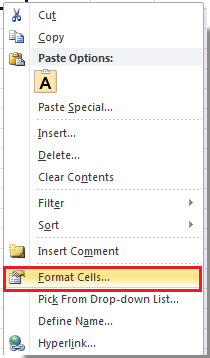 |
 |
2. Digita il tempo che desideri contare alla rovescia nella cella formattata. Vedi screenshot:
![]()
3. Premi i tasti Alt + F11 per aprire la finestra di Microsoft Visual Basic for Applications.
4. Fai clic su Inserisci > Modulo e poi copia il seguente codice VBA nella nuova finestra.
VBA: Timer di countdown.
Dim gCount As Date
'Updateby20140925
Sub Timer()
gCount = Now + TimeValue("00:00:01")
Application.OnTime gCount, "ResetTime"
End Sub
Sub ResetTime()
Dim xRng As Range
Set xRng = Application.ActiveSheet.Range("E1")
xRng.Value = xRng.Value - TimeSerial(0, 0, 1)
If xRng.Value <= 0 Then
MsgBox "Countdown complete."
Exit Sub
End If
Call Timer
End Sub
Suggerimento: E1 nel codice sopra indica la cella dell'orario che hai digitato nel passaggio 2.
5. Fai clic sul pulsante Esegui o premi F5 per avviare il timer di countdown. Ora il tempo verrà contato alla rovescia.
![]()
6. E quando il countdown sarà terminato, apparirà una finestra di dialogo pop-up per avvisarti.
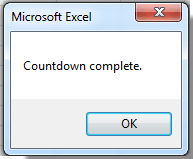
Suggerimento: Non puoi interrompere il countdown mentre è in esecuzione, a meno che tu non chiuda la cartella di lavoro.
I migliori strumenti per la produttività in Office
Potenzia le tue competenze in Excel con Kutools per Excel e sperimenta un'efficienza mai vista prima. Kutools per Excel offre oltre300 funzionalità avanzate per aumentare la produttività e farti risparmiare tempo. Clicca qui per ottenere la funzione di cui hai più bisogno...
Office Tab porta le schede su Office e rende il tuo lavoro molto più semplice
- Abilita la modifica e lettura a schede in Word, Excel, PowerPoint, Publisher, Access, Visio e Project.
- Apri e crea più documenti in nuove schede della stessa finestra invece che in nuove finestre.
- Aumenta la produttività del50% e riduce centinaia di clic del mouse ogni giorno!
Tutti gli add-in Kutools. Un solo programma di installazione
La suite Kutools for Office include add-in per Excel, Word, Outlook & PowerPoint più Office Tab Pro, ideale per i team che lavorano su più app di Office.
- Suite tutto-in-uno — Add-in per Excel, Word, Outlook & PowerPoint + Office Tab Pro
- Un solo programma di installazione, una sola licenza — configurazione in pochi minuti (pronto per MSI)
- Funzionano meglio insieme — produttività ottimizzata su tutte le app Office
- Prova completa30 giorni — nessuna registrazione, nessuna carta di credito
- Massimo risparmio — costa meno rispetto all’acquisto singolo degli add-in